หลายๆ คนเวลาที่จะ Copy งานใน Procreate อาจจะต้องไปที่เครื่องมือ Select ก่อน แล้วแตะเครื่องหมายลูกศรในแถบเครื่องมือเพื่อเลือกแล้วทำการ Copy และ Paste วันนี้เรามาดูวิธีการอย่างง่ายที่จะเรียกเมนู Copy และ Paste ขึ้นมาใช้งานอย่างรวดเร็ว เพียงใช้นิ้วปัด ใครยังไม่ทราบวิธีนี้ไปลองกันเลย
การเรียกเมนูลัด Copy และ Paste อย่างรวดเร็วด้วยการปัดนิ้วใน Procreate
ขั้นตอนแรก เปิดงานใน Procreate ขึ้นมา
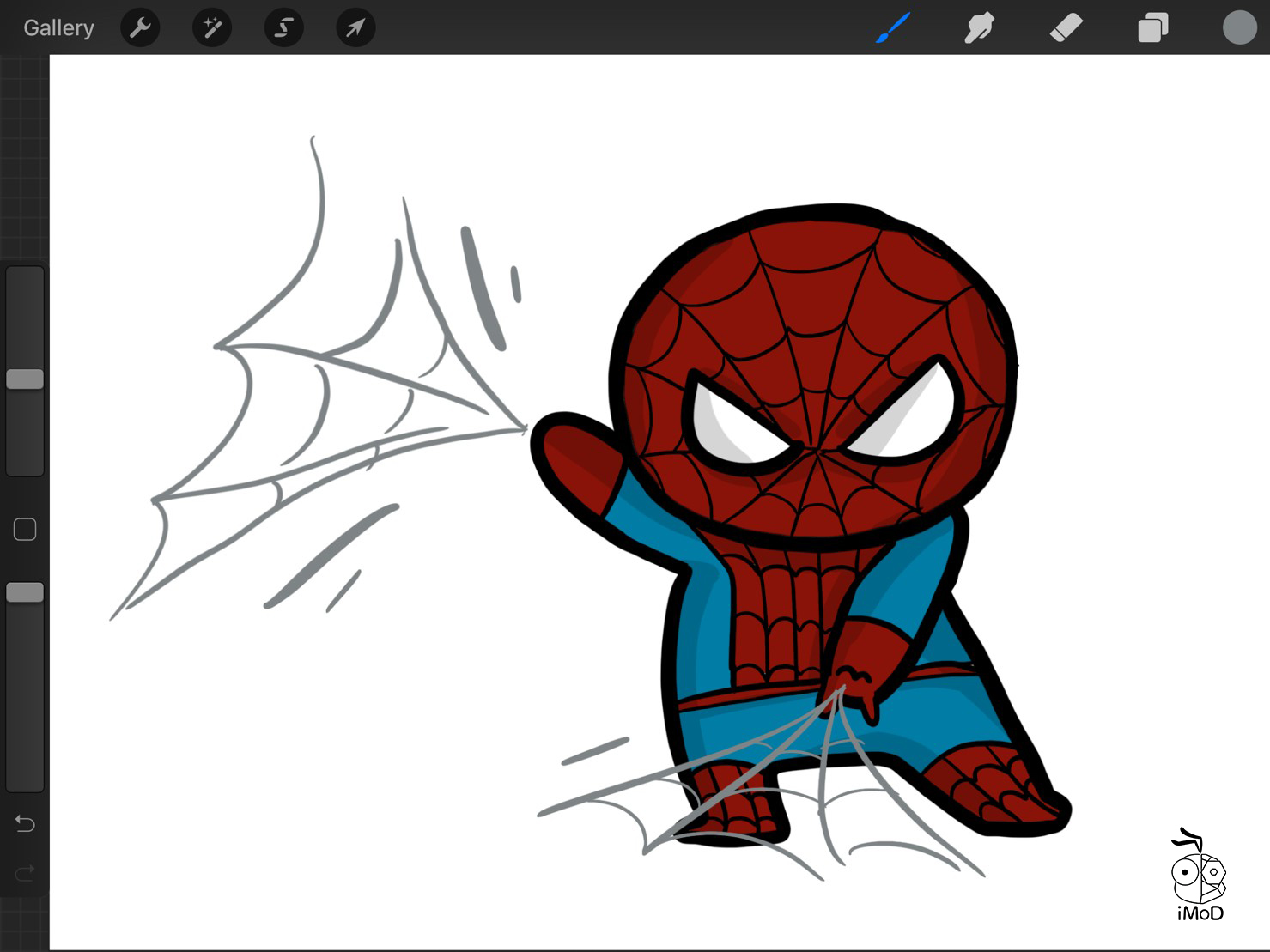
ใช้ 3 นิ้ว ปัดขึ้นหรือปัดลงไวๆ หนึ่งครั้ง
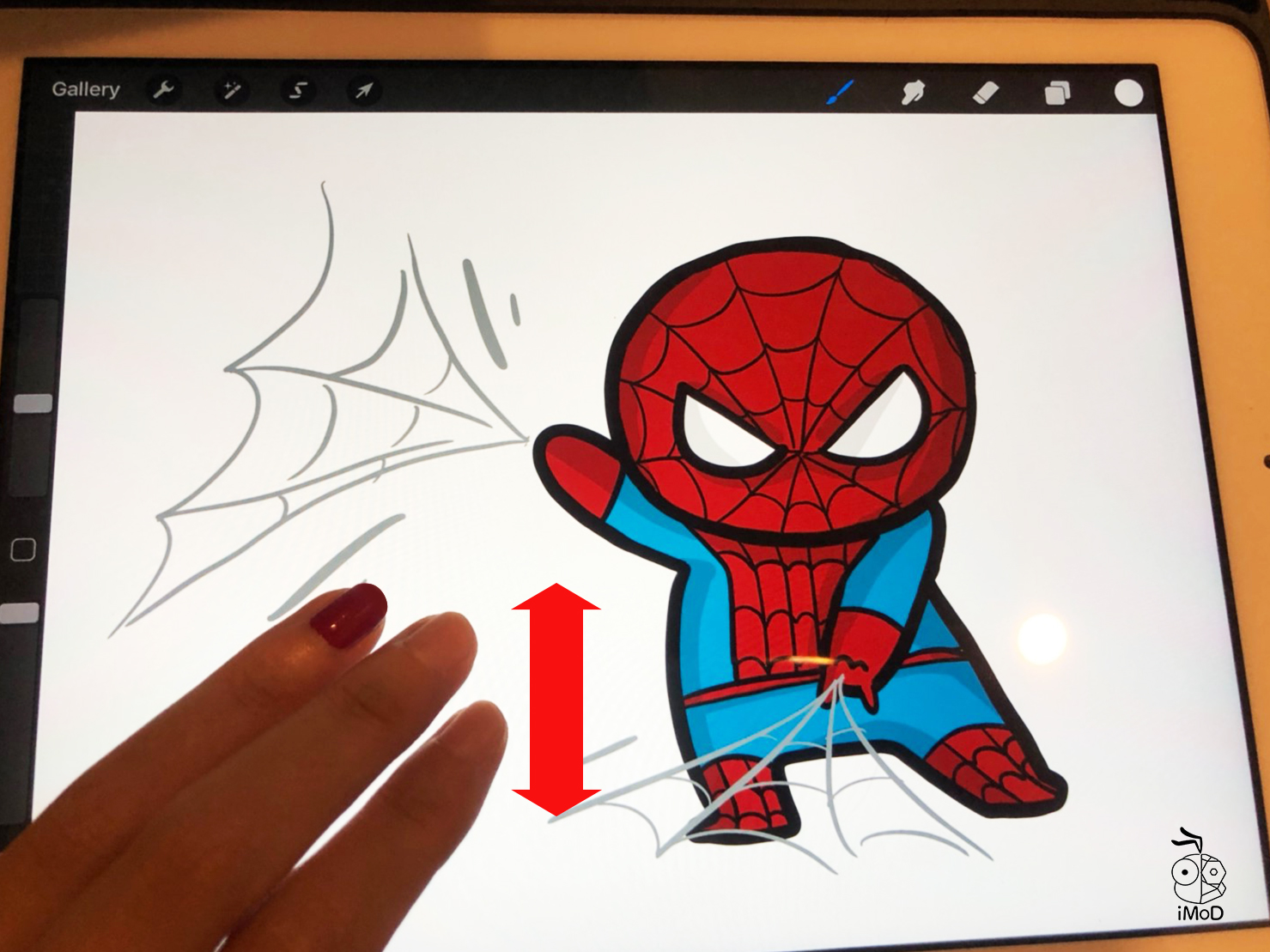
ก็จะปรากฏแถบเมนูลัดสำหรับ Copy และ Paste ขึ้นมาทันที ซึ่งก็จะมีเมนูที่ใช้งานบ่อยๆ เช่น Cut, Copy, Copy All, Paste ลองแตะเมนู Cut & Paste ดูว่าจะเกิดอะไรขึ้นบ้าง
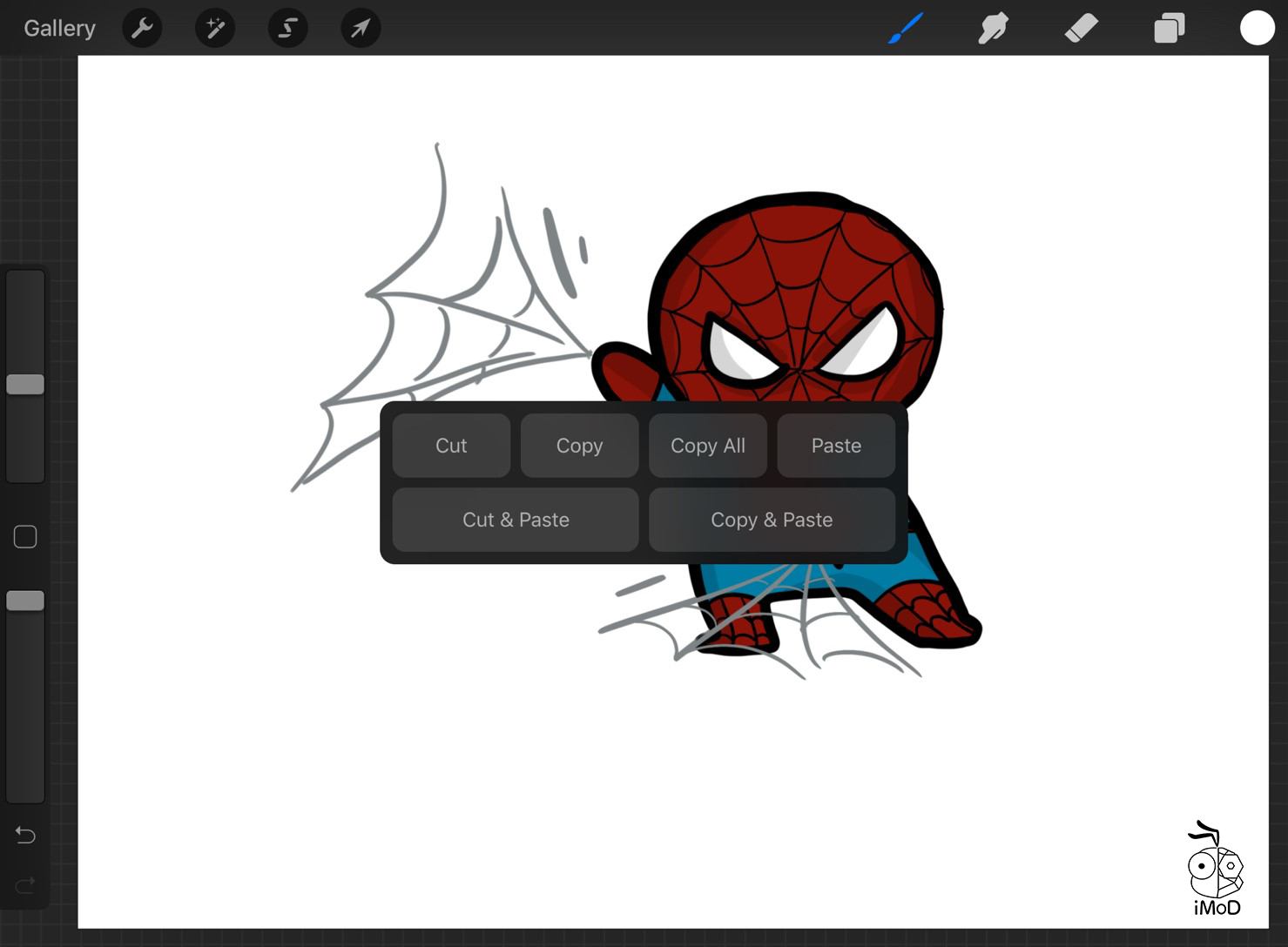
เมื่อแตะเมนู Cut & Paste ก็จะเห็นว่าเป็นฟังก์ชันเดียวกับการเลือกจากลูกศรนั่นเอง เพียงแต่เป็นการ Copy โดยการลบต้นฉบับเลยทันที โดยก่อนที่จะทำการ Paste จะมีแถบออปชันด้านล่างเพื่อให้เราได้ปรับแต่งอีกครั้ง เช่น Freeform จะเป็นการย่อขยายแบบสัดส่วนไม่เท่ากันและ Uniform เป็นการย่อขยายแบบสมมาตร
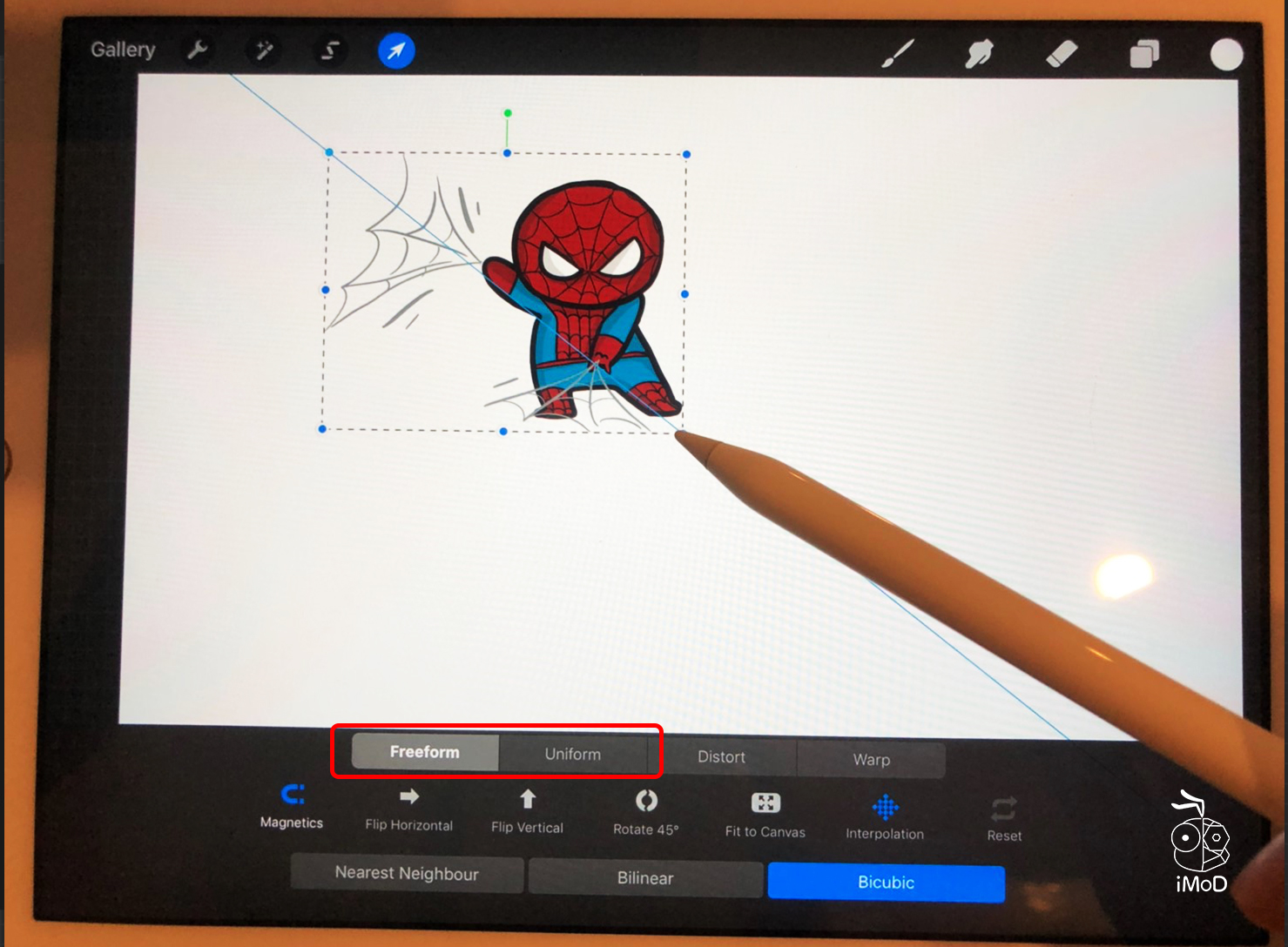
หากเลือก Distort เป็นการบิดเลื่อนรูปภาพตามแนวแกน X และ Y
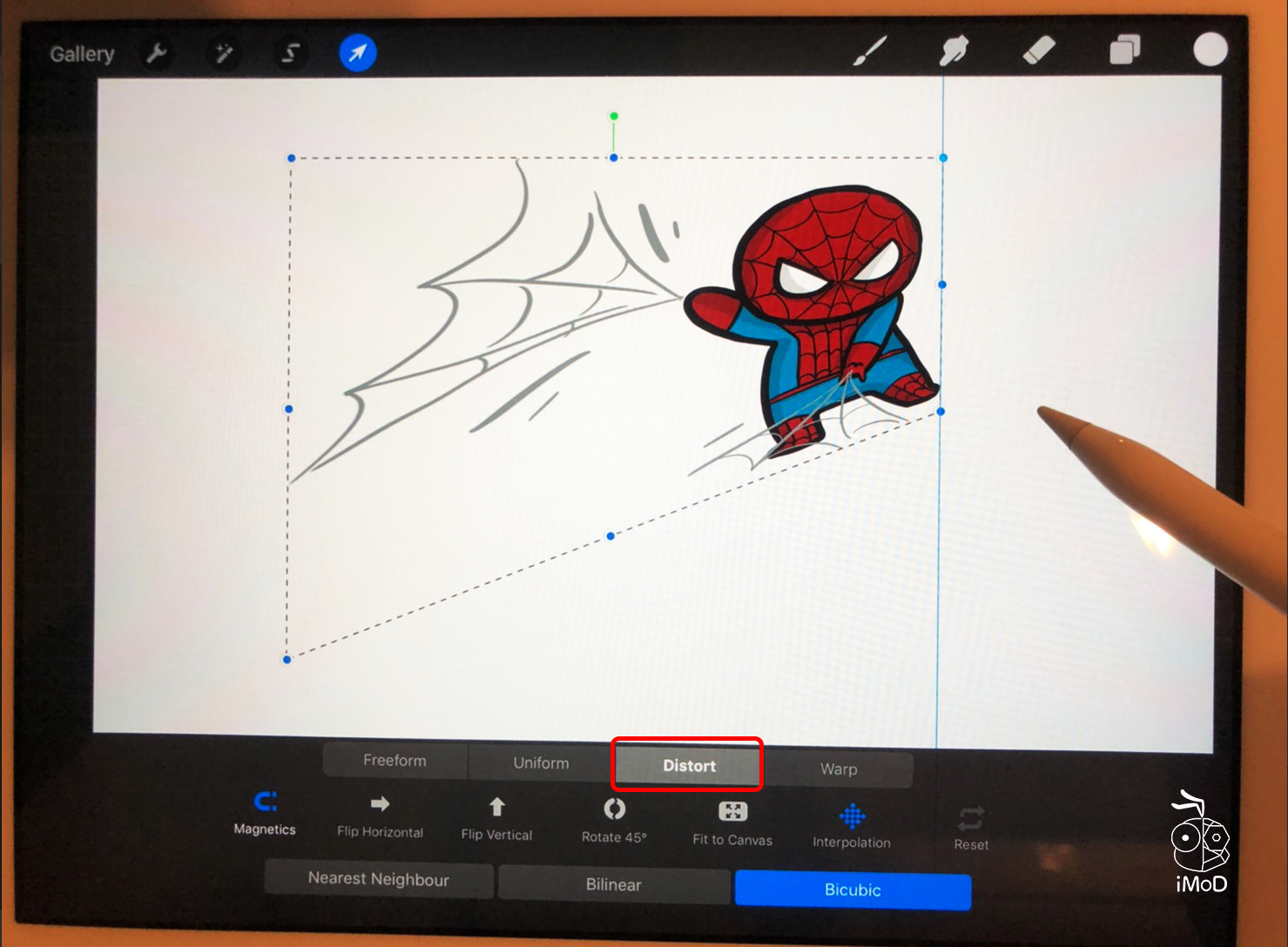
หรือเลือก Warp ก็จะเป็นการบิดรูปภาพได้อย่างอิสระ
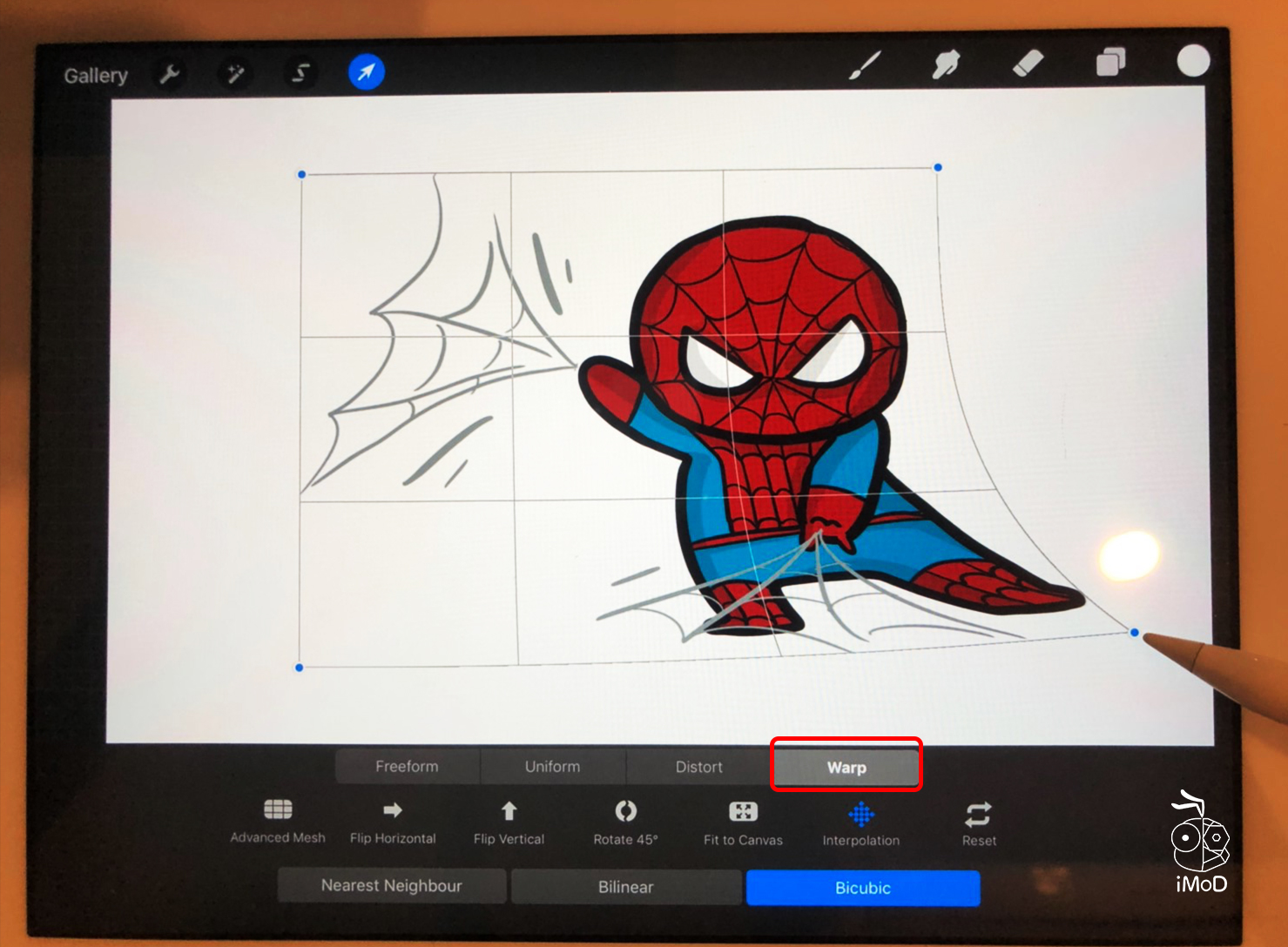
นอกจากนี้ก็ยังสามารถปรับรายละเอียดที่แถบเมนูถัดมาได้อีก เช่น การหมุน การสลับด้านแบบต่างๆ ฯลฯ ได้อีกด้วย
หากใครใช้งานฟีเจอร์นี้บ่อยๆ ก็ใช้นิ้วปัดเพื่อเรียกเมนู Copy และ Paste ขึ้นมาด้วยการปัดสามนิ้วนี้ก็ได้นะคะ และยังสามารถปรับแต่งเหมือนเลือกมาจากเครื่องมือหลัก แต่อย่าแตะสามนิ้วค้างไว้นานเกินไป จะกลายเป็นว่าเป็นการทำซ้ำแบบรัวๆ แทนค่ะ มือใหม่หากใครยังไม่ทราบลองไปเล่นดูนะคะ
ดาวน์โหลด Procreate ได้ที่ >> App Store

